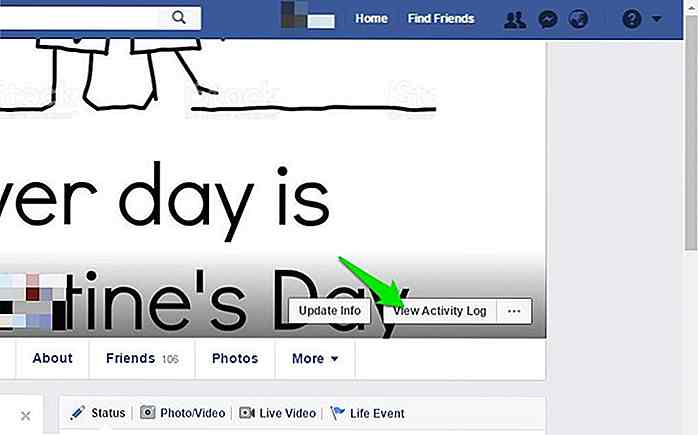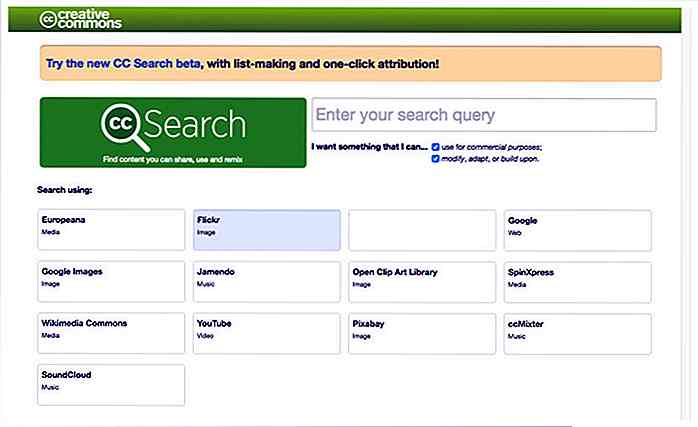it.hideout-lastation.com
it.hideout-lastation.com
10 funzioni di notifica Android con cui puoi giocare
Abbiamo già trattato alcuni aspetti interessanti del possesso di un dispositivo Android, ad esempio app che puoi utilizzare per facilitare il cambio di app, homescreen Android divertenti fai-da-te, app che puoi utilizzare per connetterti a un computer, moduli Xposed che puoi utilizzare per ignorare il flashing e come bloccare gli annunci in app e browser in esecuzione su Android.
Argomento di oggi: funzioni di notifica su Android, più precisamente, con cui puoi giocare sulla barra delle notifiche o sul pannello Impostazioni rapide.
Dalla gestione delle notifiche in blocco, mettendo l'immagine del profilo da visualizzare sulla barra delle notifiche per interagire con le tue app direttamente dalla barra, ecco 10 funzionalità che puoi eseguire sulla barra delle notifiche di Android . Pensi di aver perso qualcosa? Fateci sapere nei commenti.
1. Visualizzare l'orologio a 24 ore nella barra di notifica
Alcune persone potrebbero essere interessate a cambiare il loro formato dell'ora predefinito in un formato di 24 ore invece di attenersi al formato di 12 ore. Se ami gridare fuori 1700 ore invece di 5 pm, allora ti piacerebbe sapere come far passare l'orologio per la visualizzazione nel formato di 24 ore.
- Vai a Impostazioni > Data e ora .
- Quindi selezionare Usa formato 24 ore .

2. Come inserire l'immagine del profilo nella barra di notifica
Sapevi che puoi inserire la tua immagine del profilo nel pannello delle impostazioni rapide? È la stessa immagine della tua pagina Google+, quindi dovrai aggiungere il tuo account Google+ al tuo Android.
- Vai a Impostazioni > + Aggiungi account .
- Scegli Google .
- Scegli esistente o nuovo .
Assicurati che il tuo account Google sia quello che hai utilizzato per la tua pagina Google+ e hai già caricato una foto display.
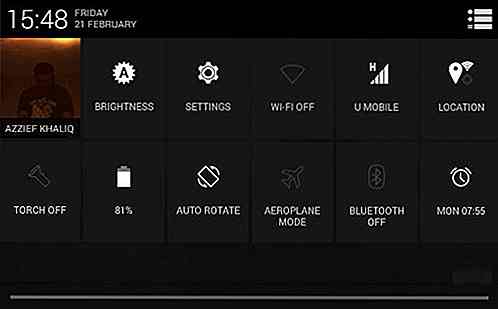
3. Nascondi notifiche WiFi
Quando il Wi-Fi è attivo, ma non sono disponibili reti Wi-Fi, continuerai a ricevere notifiche sulle reti disponibili. Per rimuovere questo:
- Vai a Impostazioni > WiFi .
- Premi il pulsante del menu del dispositivo o cerca il menu delle opzioni (...), quindi toccalo.
- Tocca Avanzate .
- Deseleziona la notifica di rete .
Nota : se il tuo dispositivo Android non visualizza questa opzione, puoi provare questo altro metodo (che richiede l'accesso come root).
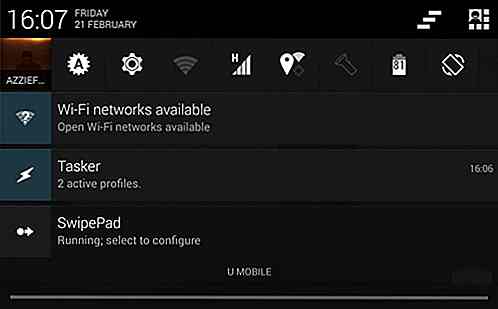
4. Gestisci il pannello delle impostazioni rapide
Da Jelly Bean noterai che esistono due tipi di barra di notifica Android, una con le tue notifiche abituali e l'altra con un collegamento alle impostazioni noto anche come Pannello impostazioni rapide. Per gestire il pannello Impostazioni rapide:
- Vai a Impostazioni > Barre degli strumenti .
- Toccare Pannello di impostazioni rapide > Piastrelle e layout .
- Tocca Aggiungi per aggiungere altre tessere o tieni premuti i riquadri correnti e trascinalo sul pulsante Aggiungi per rimuoverlo.
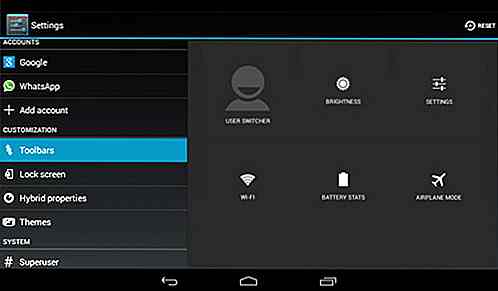
5. Cambia il suono di notifica predefinito
Se il suono di notifica predefinito non è di tuo gradimento, puoi facilmente modificarlo nell'app delle impostazioni. Seguire i passaggi seguenti per modificare i suoni di notifica predefiniti.
- Vai a Impostazioni > Audio .
- Tocca Suono di notifica predefinito .
- Scegli il tuo suono di notifica predefinito preferito.
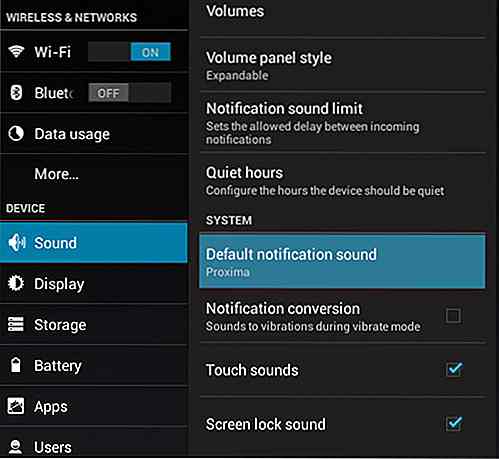
6. Espandi e notifica del contratto
In Jelly Bean 4.1.2 in poi è possibile espandere e contrarre (selezionare) le notifiche delle app. In questo modo puoi visualizzare maggiori informazioni riguardo alle notifiche, oppure puoi interagire con la notifica senza dover prima aprire l'app.
Per espandere la notifica tutto ciò di cui hai bisogno è solo scorrere verso il basso per espanderlo e scorrere verso l'alto per contrattare quella notifica.
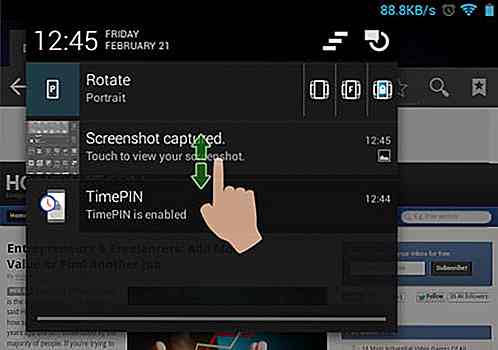
7. Ignora tutte le notifiche
La notifica di Android può essere cancellata facilmente tramite questo pulsante (vedi immagine) disponibile nella parte superiore destra della barra di notifica di Android. Basta toccare il pulsante di notifica di tutte le notifiche per cancellare immediatamente tutte le notifiche. (Ricorda che le notifiche che richiedono di aprirle come email, hangout, whatsapp, ecc. Riappariranno dopo un po 'anche dopo il licenziamento).
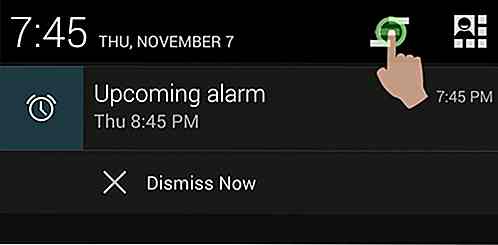
8. Come cercare le notifiche licenziate
Se hai Android Kit Kat e hai accidentalmente cancellato le notifiche, puoi cercare le notifiche ignorate tramite questi passaggi.
- Premi a lungo schermo principale e seleziona Widget .
- Scegli scorciatoie > Notifiche .
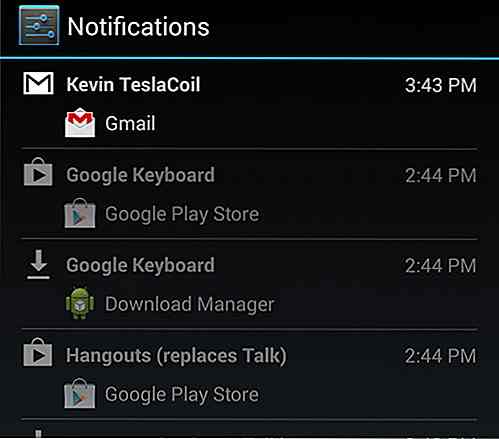
9. Interagire dalle notifiche
Se hai Android Jelly Bean 4.1.2, puoi interagire immediatamente con le tue app dalla barra delle notifiche. Ad esempio, se utilizzi Gmail, nel momento in cui ricevi un'email nella barra delle notifiche, sarai in grado di espanderlo, toccare il pulsante Rispondi o scegliere di archiviarlo. Nota che questo è limitato a solo poche app.
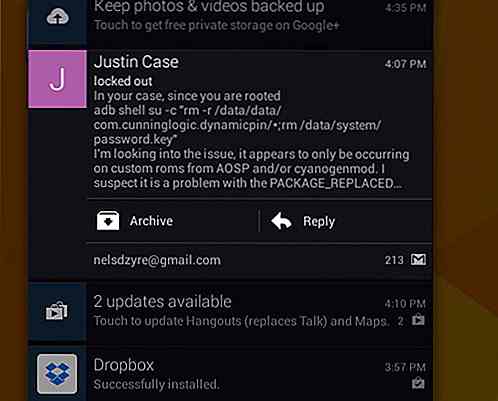
10. Disabilitare le notifiche sugli aggiornamenti
Odio ricevere notifiche sugli aggiornamenti? Puoi chiedere all'app di non inviarti uno. Per disabilitare le notifiche sugli aggiornamenti delle app o dei giochi, segui questi passaggi.
- Vai a Impostazioni > Play Store .
- Vai alle impostazioni del Play Store toccando il Navicon.
- Annulla notifiche .
Prendi nota che ciò non disabilita gli aggiornamenti automatici delle app. Per istruzioni su questo, controlla questo post su suggerimenti e trucchi Android.
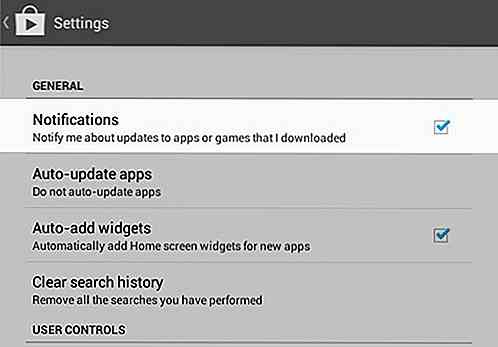
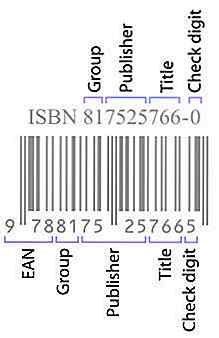
Pubblicazione di un libro: 7 efficaci servizi di auto-pubblicazione
L'editoria è sempre un problema doloroso per l'autore, in quanto potrebbe essere eccellente per la scrittura, ma soffre quando si tratta di decidere il formato di pubblicazione, il design della copertina e la pianificazione del budget. La grande notizia è che al giorno d'oggi ci sono servizi di pubblicazione di qualità che ti aiutano a pubblicare il tuo libro in un modo di qualità ma al contempo economico.In

60 bellissimi sfondi desktop di Ubuntu
Nonostante la crescente popolarità dei sistemi operativi tradizionali come Windows e macOS, molte persone sono ancora dedicate agli utenti di Ubuntu e alle sue funzionalità.Se sei uno di quei fan di Ubuntu, ci sono molti sfondi interessanti pensati appositamente per gli utenti di Ubuntu . In questo post, sto mostrando alcuni dei più sorprendenti sfondi di Ubuntu. B